Az üzenetsávon akkor jelennek meg biztonsági figyelmeztetések, ha a megnyitott fájlban biztonsági kockázatot jelentő aktív tartalom található – például makrók, ActiveX-vezérlők, adatkapcsolatok vagy hasonló elemek. Biztonsági figyelmeztetést eredményezhet az is, ha a megnyitott írásvédett fájlban engedélyeznie kell a szerkesztést. Alapértelmezés szerint ilyenkor piros vagy sárga, pajzs ikont tartalmazó üzenetsáv figyelmeztet a problémára. Ha biztos benne, hogy a tartalom megbízható forrásból származik, a sárga üzenetsávon a Tartalom engedélyezése gombra kattintva engedélyezheti a megbízható dokumentumokat vagy a tartalmat egy munkamenet erejéig. A piros üzenetsávon a figyelmeztető szövegre kattinthat. A Fájl fülre való kattintáskor megjelenő Office Backstage nézet nézetben a Szerkesztés mégis lehetőséget választhatja.
Az alábbi képek üzenetsávokat ábrázolnak.



Ha el szeretné kerülni a biztonsági figyelmeztetéseket, kikapcsolhatja az üzenetsávot, ha pedig fokozni szeretné a biztonságot, azt az üzenetsáv engedélyezésével teheti meg.
Az üzenetsávon megjelenő biztonsági figyelmeztetések engedélyezése és letiltása
-
Kattintson a Fájl fülre valamelyik Office-alkalmazásban.
-
Kattintson a Beállítások gombra.
-
Válassza az Adatvédelmi központ kategóriát, majd kattintson Az Adatvédelmi központ beállításai gombra.
-
Válassza az Üzenetsáv kategóriát. Ekkor megjelenik Az üzenetsáv beállításai az Office-alkalmazásokhoz párbeszédpanel.
-
Az üzenetsáv megjelenítése valamennyi alkalmazásban, ha azok aktív tartalmat, például ActiveX-vezérlőket vagy makrókat tiltanak le: Ez az alapértelmezett beállítás. Hatására megjelenik az üzenetsáv, amikor biztonsági kockázatot jelentő tartalom letiltására kerül sor.
Megjegyzés: Ez a beállítás nem lesz kiválasztva, és az üzenetsáv nem jelenik meg, ha az Minden makró letiltása, és ne jelenjen meg értesítés választógomb be van jelölve az Adatvédelmi központ Makróbeállítások területén.
-
Ne jelenjen meg információ a tiltott tartalomról: Ez a beállítás letiltja az üzenetsávot, és az Adatvédelmi központ biztonsági beállításaitól függetlenül nem jelennek meg figyelmeztetések a biztonsági problémákról.
-
Megjegyzés: Az Adatvédelmi központban található üzenetsáv-beállításokon végzett módosítások nem változtatják meg a védett nézet üzenetsávjának a működését.
A következő képen az Adatvédelmi központ Üzenetsáv területe látható.
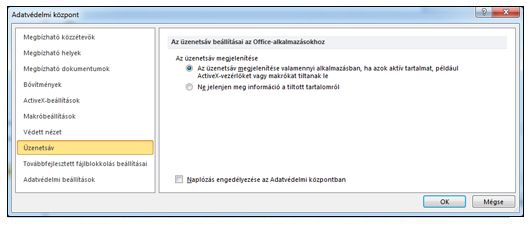
Fontos: Azt javasoljuk, hogy ne módosítsa az Adatvédelmi központ biztonsági beállításait. A módosítások adatvesztéshez vagy adatlopáshoz vezethetnek, illetve veszélyeztethetik a számítógép vagy a hálózat biztonságát.










